华硕电脑怎么恢复删除的文件
更新日期:2024年04月19日
在日常使用华硕电脑的过程中,我们难免会遇到误删重要文件的情况。无论是因为不小心按错了键,还是由于某种软件故障,失去这些文件都可能会给我们带来不小的麻烦。那么,面对这样的情况,我们该如何有效地恢复这些被删除的文件呢?本文将为您提供一份详尽的华硕电脑数据恢复指南,帮助您轻松找回误删的文件。
恢复华硕电脑上删除的文件主要有以下几种方案可选择:
方案1:Ctrl+Z撤销删除法
华硕电脑刚删除的文件怎么找回?如果文件刚刚被删除,还没有进行任何操作,那么可以使用快捷键“Ctrl+Z”撤销删除,这样文件就会恢复到原来的位置。

请注意,如果是使用Shift+Delete删除文件,Ctrl+Z就无法实现了。
方案2:回收站恢复法
华硕电脑删除的文件在哪里能找到?大多数文件删除后都会出现在回收站中,您可以参考以下步骤进行恢复操作:
步骤1. 进入电脑桌面,找到回收站图标,双击鼠标左键或者右键选中回收站选择打开。
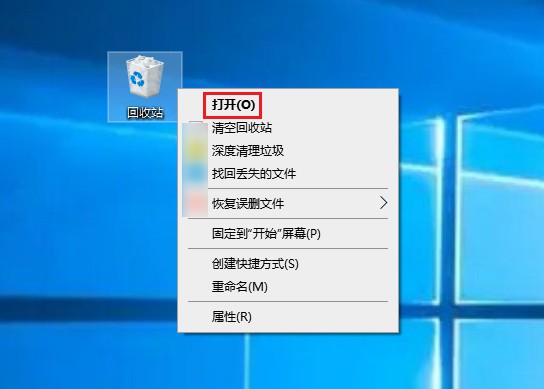
步骤2. 检查回收站以确认是否有误删文件。若文件众多,可通过筛选类型、时间或大小等快速查找。

步骤3. 在回收站中找到需要的文件后,点击【还原】,就可以将文件恢复到原先的保存位置。
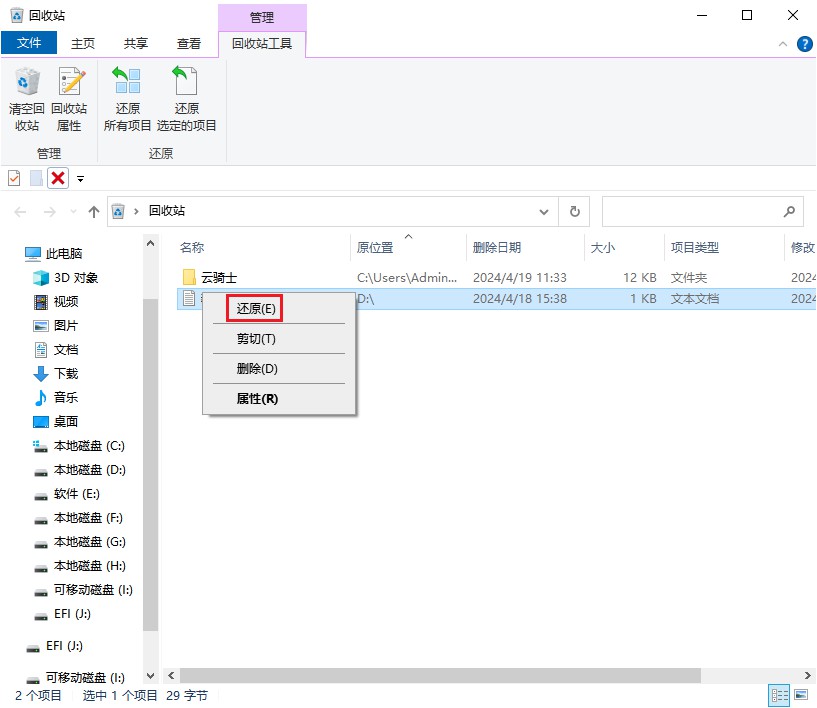
请注意,回收站恢复文件位置如果不知道在哪里,可以在进行还原操作前要先截图备份文件原本的位置。
方案3:利用系统恢复功能
电脑删除的文件在回收站找不到怎么恢复?Windows系统自带了一个名为“文件历史记录”的功能,可以帮助用户恢复误删的文件。如果已开启文件历史记录功能,可以通过该功能恢复文件。
步骤1. 按“Win + S”快捷键搜索“通过文件历史记录还原你的文件”,然后点击打开。
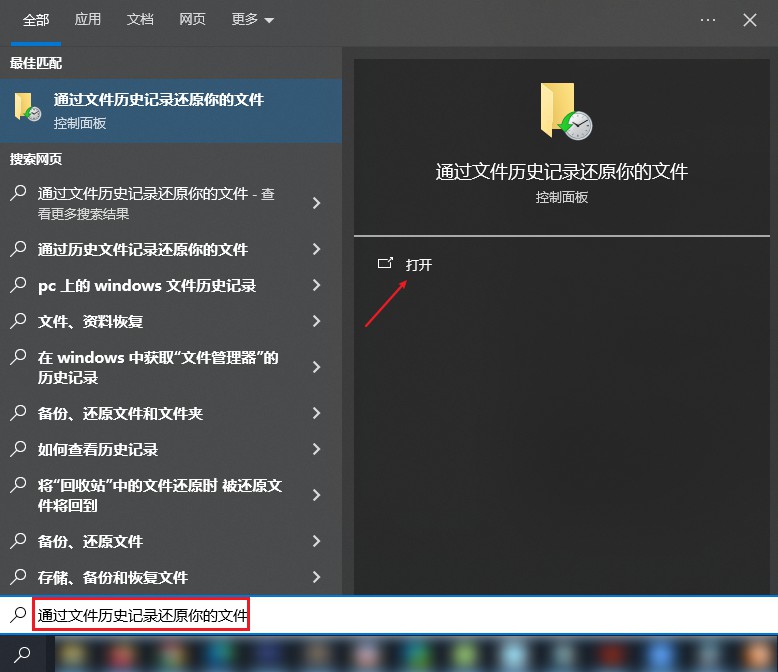
步骤2. 进入已删除文件的文件夹,选择目标文件并点击“还原”,即可将其恢复到原位置。
步骤3. 若要通过文件历史记录恢复文件夹或文件至之前版本,右键点击目标文件或文件夹,选择“属性”,在“以前的版本”中挑选并还原所需版本。
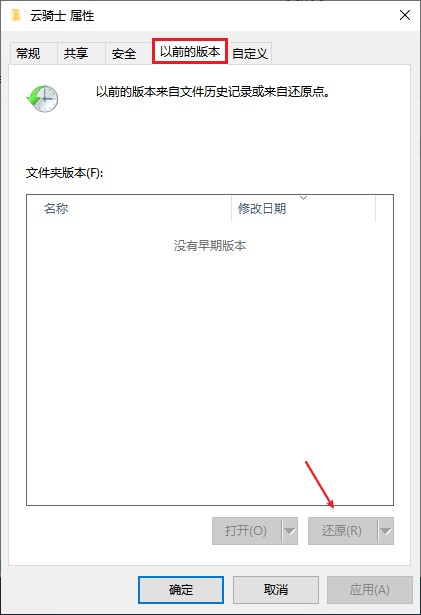
请注意,如果之前没有开启历史文件记录功能,此方法是不适用的。
方案4:数据恢复软件恢复法
华硕电脑如何恢复误删文件?如果回收站已被清空且没有备份的情况下,可以使用数据恢复软件尝试恢复文件,例如专业的云骑士数据恢复软件,可以在一定程度上找回这些被删除的文件。
步骤1. 启动已正确下载安装好的软件,选择合适的恢复模式,如“误删除文件”。
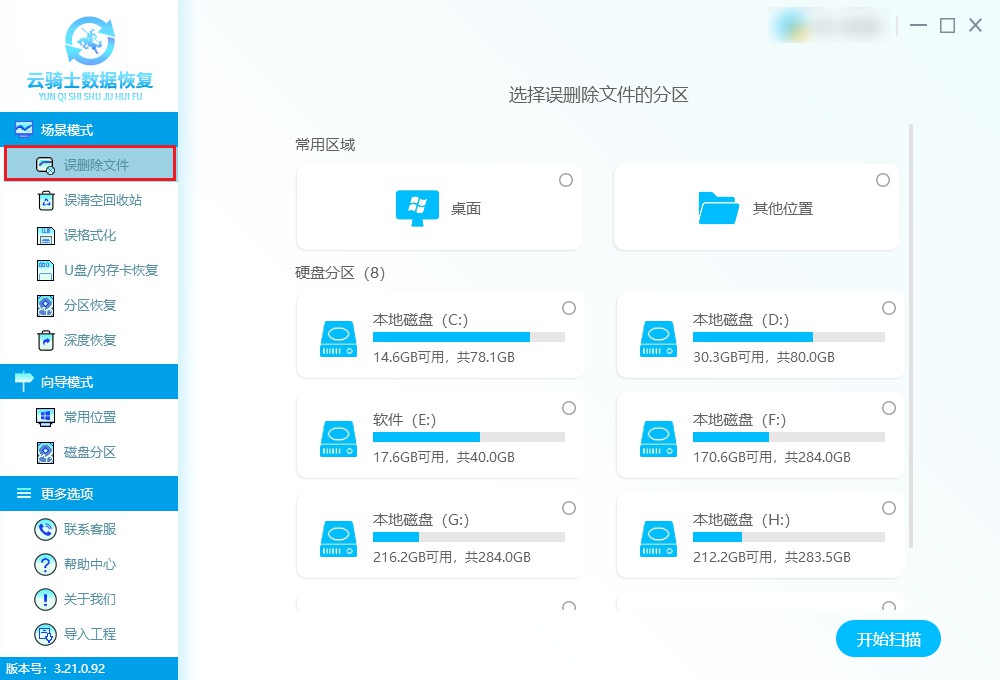
步骤2. 选择文件所在位置,例如删除的是D盘文件,则勾选D盘进行扫描。

步骤3. 软件自动扫描完毕后,可根据文件列表筛选和预览模式预览扫描结果。
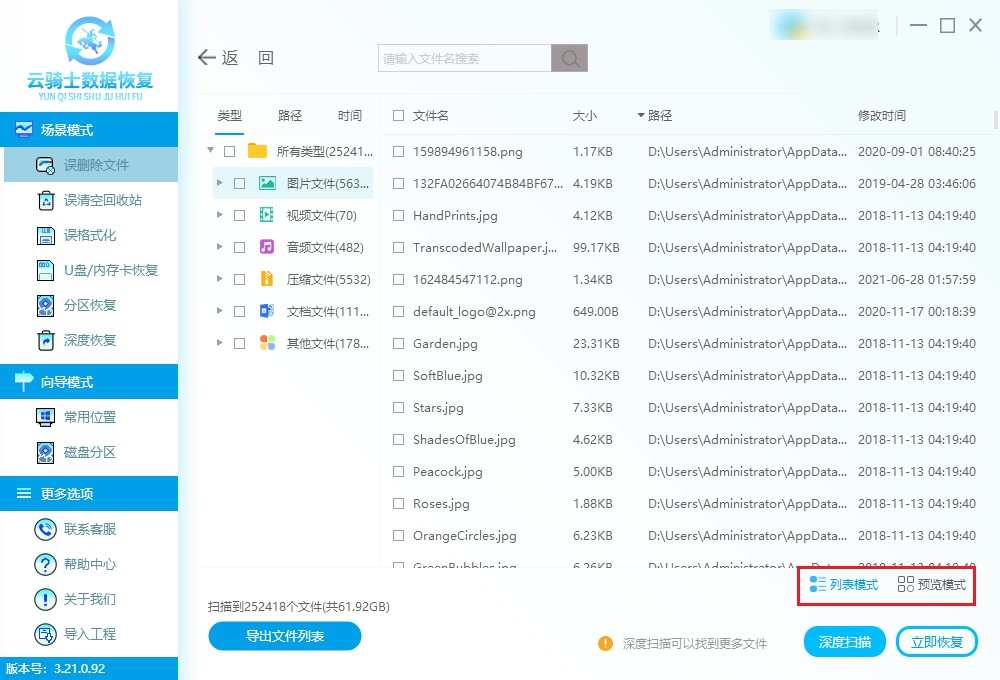
步骤4. 最后选择需要恢复的文件,点击“立即恢复”,保存到指定位置即可。
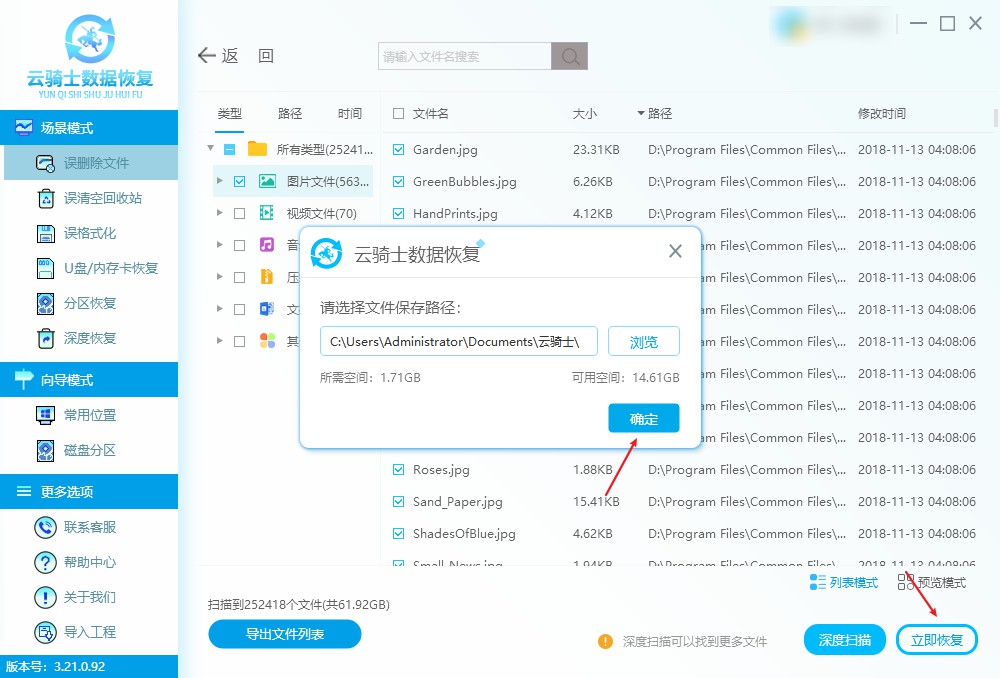
请注意,一旦文件被删除,应避免在该磁盘上写入新数据,以减少数据被覆盖的风险。
方案5:寻求线下恢复法
如果以上方法都无法满足您的需求,或者您的电脑出现物理性故障,无法正常开机自己进行恢复,那么您可以考虑联系线下专业的数据恢复机构。这些机构通常拥有更高级的数据恢复技术和设备,能够处理一些复杂的数据恢复问题。但请注意,选择专业机构时需要谨慎,确保选择正规、可靠的机构,避免泄露个人隐私和敏感信息。
文章结尾:
无论您选择哪种方法,都请记住在数据恢复过程中保持耐心和谨慎。数据恢复可能需要一些时间,而且并不是所有的数据都能被成功恢复。因此,为了避免类似情况再次发生,建议您定期备份重要数据,并确保在删除文件之前进行仔细确认。希望本文能够帮助您成功恢复华硕电脑中的已删除文件,让您的数据重获新生。



 粤公网安备 44140302000221号
粤公网安备 44140302000221号 